欢迎光临好主题官网!致力于 WordPress 企业主题定制开发及 WP外贸模板下载。
欢迎光临好主题官网!致力于 WordPress 企业主题定制开发及 WP外贸模板下载。

🔥 你是否也遇到 Elementor 默认字体不够用的问题?是否想在网站中使用大热的设计师字体 Gilroy,却不知如何设置多个字重?本篇教程将手把手教你如何一次性正确添加 Gilroy 字体的所有字重和样式,并完美在 Elementor 编辑器中使用!
Gilroy 是一款现代感极强的几何无衬线字体,广泛应用于品牌设计、网页 UI、海报标题等视觉场景。其多种字重(如 Regular、Medium、Bold、Black)能满足各种排版层级需求。
在 Elementor Pro 的 Custom Fonts(自定义字体) 功能中:
Weight(权重)和 Style(样式)。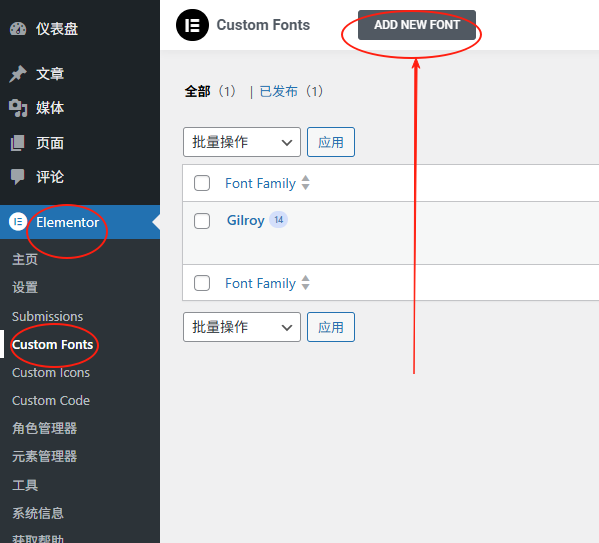
Gilroy

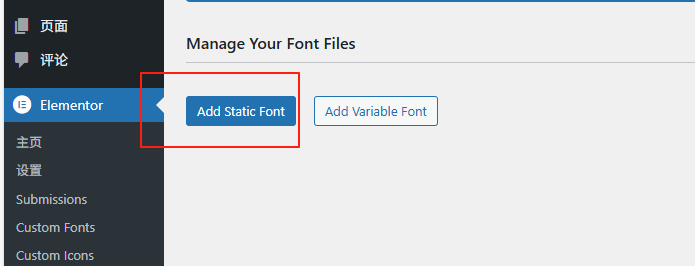
你可以从官方或授权站点下载 Gilroy 全系列字体,包括:
| 字体文件名 | 对应字体 | 权重(Weight) | 样式(Style) |
|---|---|---|---|
| Gilroy-Regular.ttf | Regular | 400 | Normal |
| Gilroy-Medium.ttf | Medium | 500 | Normal |
| Gilroy-SemiBold.ttf | SemiBold | 600 | Normal |
| Gilroy-Bold.ttf | Bold | 700 | Normal |
| Gilroy-RegularItalic.ttf | Italic | 400 | Italic |
| Gilroy-BoldItalic.ttf | Bold Italic | 700 | Italic |
我下载的字体如下
💡 建议保留 .ttf 或 .woff2 格式文件,浏览器兼容性更好。
Gilroy-Regular.ttf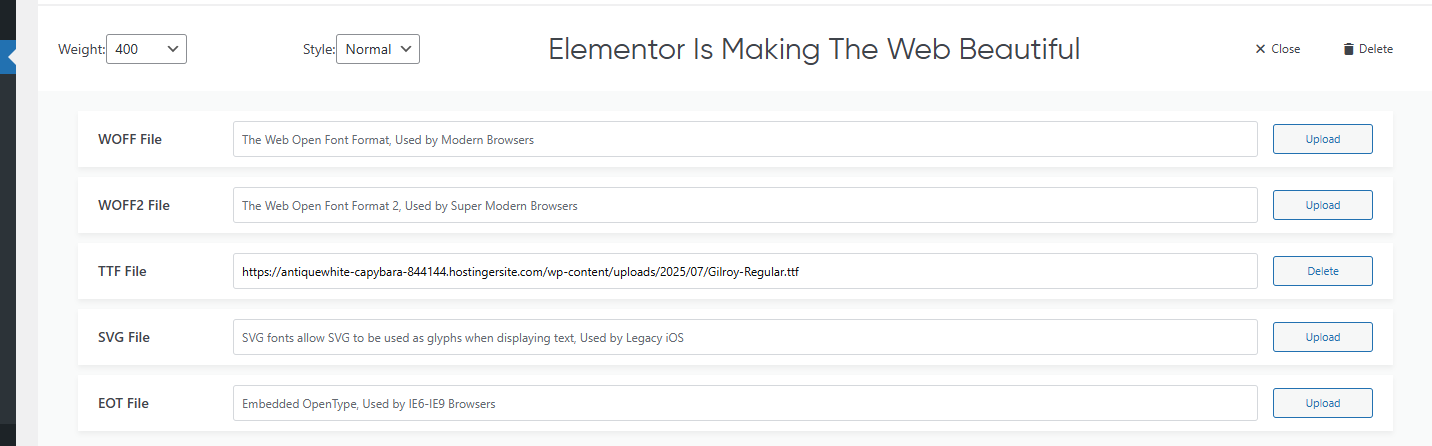
✅ 接着继续添加其他字重,如:
每添加一个字重/样式就点击一次【Add Static Font】。
添加好的效果如下
完成上传后,在 Elementor 编辑器中:
Gilroy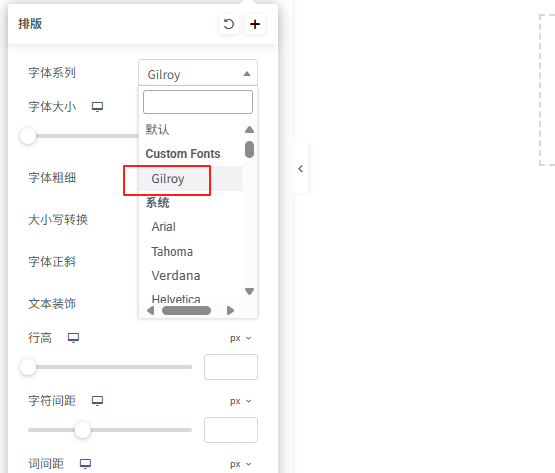
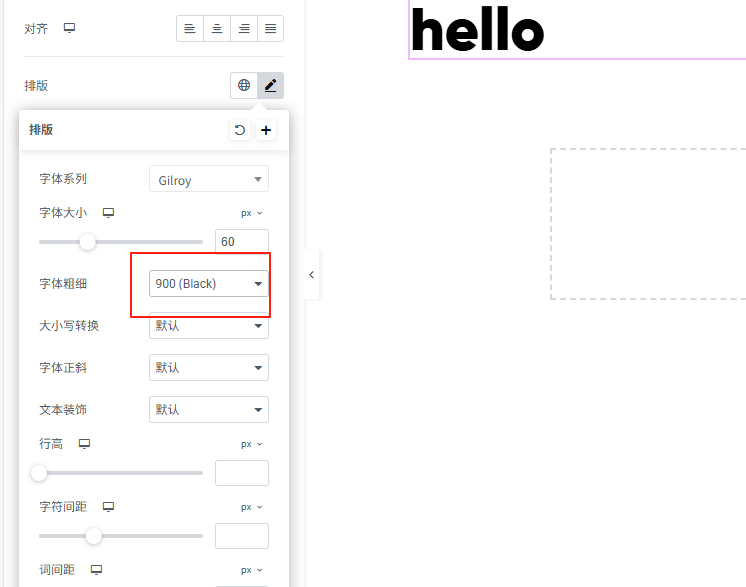
font-weight: 700,却不生效?✔️ 请检查是否上传了 Gilroy-Bold.ttf 并设置为 Weight: 700。
不是必须,但建议至少上传以下组合:
当你在 Elementor 中设置:
font-family: 'Gilroy';
font-weight: 700;
浏览器将自动匹配 Gilroy-Bold.ttf。实现真正的多字重无缝切换,页面展示更清晰、专业!
通过本文教程,你已经掌握了如何专业级地引入 Gilroy 字体并启用多个字重样式。无论是打造品牌官网、展示型页面还是内容博客,Gilroy 字体都能让你的网页更有格调!
📌 不懂的地方欢迎留言,我可以提供导入配置表、代码生成器,甚至打包上传方案!
本文由 好主题 原创整理,致力于分享实用的 WordPress 建站知识与主题开发经验。 我们专注于提供高质量的 WordPress企业主题 资源,帮助中小企业轻松构建专业网站。 转载请注明来源,并保留原文链接,感谢您的支持与理解。
联系我们
教程看不懂?联系我们免费为您解答!免费助力个人,小企站点!

登录您的账户,享受会员专属服务
成为会员,获得更多专属优惠!